Einfache Suche
Standardmäßig zeigt CintaNotes alle Notizen an, die in Ihrem „Notizblock“ in einer Liste organisiert sind. Sie können eine Suchanfrage starten, damit nur Notizen angezeigt werden, die die Suchanfrage erfüllen. Sie müssen nicht unbedingt in das Suchfeld hineinklicken. Um Ihre Suche zu beginnen, geben Sie den Suchbegriff einfach ins CintaNotes-Hauptfenster ein. Der Fokus wird automatisch auf das Suchfeld gelegt, und die Notiz-Liste wird schon während der Eingabe entsprechend Ihres Suchbegriffes gefiltert.
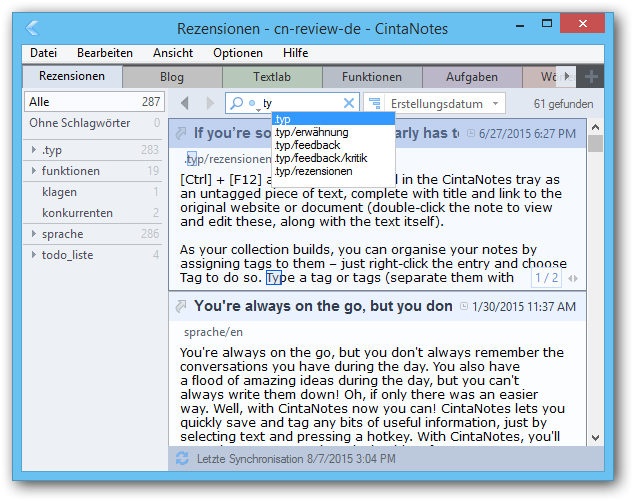
Schon während Sie suchen markiert CintaNotes Textstellen von Notizen, die Ihrer Suchanfrage entsprechen. Zusätzlich können Sie die F3 und Shift + F3-Tasten drücken, um in der fokussierten Notiz-Vorschau vorwärts und rückwärts durch die markierten Treffer zu navigieren (die gleichen Tasten verwenden Sie auch im Notizen-Editor Fenster für die Suche nach ausgewähltem Text).
Die Suchfunktion unterscheidet nicht zwischen Groß-und Kleinschreibung. Um den Suchfilter zurücksetzen und die komplette Liste wiederherzustellen, klicken Sie auf das ‘X’ (Schließen)-Symbol, innen neben dem Suchfeld, oder drücken Sie Esc. Das Hinzufügen einer neuen Notiz wird den Suchfilter ebenso zurückzusetzen.
Suchanfrage-Syntax
Die folgende Suchanfrage-Syntax wird durch CintaNotes unterstützt:
Wort1 Wort2passt auf alle Notizen, die beide Wörter in beliebiger Reihenfolge enthalten;Wort1 -Wort2passt auf alle Notizen, die Wort1 haben aber nicht Wort2;Wort1 Wort2|Wort3passt auf alle Notizen, die Wort1 haben und entweder Wort2 oder Wort3;"Wort1 Wort2"zeigt nur die Notizen, die exakt “Wort1 Wort2” enthalten;- Verschiedene Kombinationen der oben genannten:
"Wort1 Wort2" | Wort3 -Wort4zeigt Notizen ohne Wort4, die entweder “Wort1 Wort2” oder Wort3 haben.
Diese erweiterte Abfragesyntax funktioniert nur für Titel und Text.
Wenn Sie Ihre Suche auf bestimmte Datenfelder einschränken wollen, können Sie durch Anklicken der Lupe in der Suchleiste den Suchmodus ändern.
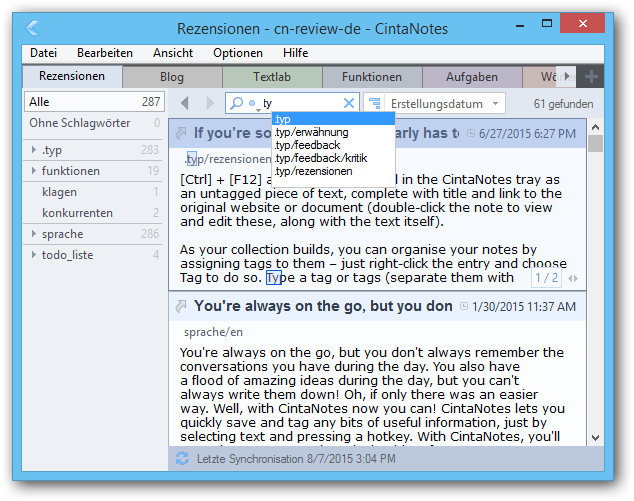
Standartmäßig ist die Überall-Suche aktiviert, die eine Suche über alle Daten vornimmt. Sie können diese Suche nach folgenden Kriterien einschränken:
| Alle Textfelder | Sucht in allen Feldern: Titel, Text und Anmerkungen |
| Text und Titel | Sucht in Text- und Titelfeldern |
| Nur Text | Sucht nur im Text |
| Nur Titel | Sucht nur im Titel |
| Erstellungs- / Änderungszeit | Sucht nach Erstellungs- oder Änderungszeit der NotizAlle Notizen, die Sie im Februar eingegeben haben, finden Sie beispielsweise durch Aktivieren dieses Filters und Eingabe von “.02” |
| Link | Sucht nur im Link-Feld |
| Anmerkungen | Sucht nur im Anmerkungen-Feld |
| Tags | Sucht nur im Tag-Feld nach bestimmten Schlagwörtern |
Im Innern von Wörtern suchen
Standardmäßig sucht CintaNotes nur vom Wortanfang ausgehend. Wenn Sie in Ihren Notizen das Wort „Nation“ suchen, werden die Notizen, die das Wort “international” enthalten, nicht angezeigt. Wenn Sie im Inneren von Wörtern suchen wollen, müssen Sie die “Suche in Wörtern”-Option aktivieren, indem Sie auf das Lupen-Symbol oder einfach mit der rechten Maustaste in das Suchfeld klicken, und die “Suche in Wörtern”-Option aus dem Kontext-Menü aktivieren.
Die “Suche in Wörtern”-Option verlangsamt die Suche, besonders wenn die Anzahl und Größe Ihrer gespeicherten Notizen groß ist. Verwenden Sie diese Option nur dann, wenn die Standard-Suche keine Resultate bringt.
Suche über Feldgrenzen
Standartmäßig müssen alle eingegebenen Suchbegriffe in einem Textfeld enthalten sein, um ein Suchergebnis zu liefern. Sollten Sie also nach “Sushi Bar” suchen, werden keine Ergebnisse angezeigt, wenn Bar im Titel und Sushi im Linkfeld verzeichnet sind. Wenn Sie allerdings im Kontextmenü des Suchfeldes per Rechtsklick die Option Suche über Feldgrenzen aktivieren, werden Ergebnisse auch dann angezeigt, wenn Sushi und Bar in unterschiedlichen Feldern abgelegt wurden.
Beachten Sie bitte, dass die Funktion Suche über Feldgrenzen standartmäßig deasktiviert ist, weil Sie die Suchgeschwindigkeit verlangsamt.
Suche mit Wildcards (PRO)
CintaNotes erlaubt die * und? Zeichen in Suchanfragen, um Wortteile anzugeben, die mit beliebigen Zeichen übereinstimmen können. Um diese Funktion zu nutzen, aktivieren Sie die “* und” Wildcards Benutzen” Option im Suchfeld-Menü.
Das “?” Wildcard bedeutet “ein beliebieges Zeichen”, wohingegen das Symbol “*” Null oder mehr von Zeichen. (Meinen Sie, dass die Wildcards nur nicht Worttrenner-Zeichen darstellen koennen!)
Zum Beispiel, um alle Wörter zu finden, die mit “un” beginnen und mit “able” enden, aktivieren Sie die Option “* und Wildcards benuzten” und geben Sie “un*able” ein. CintaNotes wird “unable” und “unbelievable” finden, wird aber “runnable” nur dann finden, wenn “Suche in Wörtern”-Option aktiviert ist.
